Mixed-Media Art Tutorial: Sådan Accolor Over Digital Artwork

Som en selvstændig kunstner nyder jeg den kreative proces så meget som tilfredshed med et færdigt maleri. Jeg foretrækker at begynde mit arbejde i Photoshop, fordi det giver mig frihed til at eksperimentere med forskellige ideer hurtigt. Ofte, i dette tidlige stadium af et stykke, kan jeg godt lide at undersøge abstrakte figurer, hvor jeg kan finde et tema eller form, jeg leder efter.
Over tid har jeg taget dette tidlige digitale stadium af min proces længere fra skitser, til fuldt ud at forestille sig en ide og endelig, at blæk et stykke digitalt. Det var først for et år siden, at jeg kom over ideen, der nu er en del af min proces: Udskrivning af digital line-arbejde på akvarelpapir ved hjælp af pigmentbaseret blæk.
Hvis du vil arbejde dine kunstfærdigheder, skal du gå over for at lære akvarel teknikker Hver kunstner skal vide. Eller tjek det bedste hvordan tegner man Tutorials.
Hvorfor udskrive dit line-arbejde?
Da jeg først begyndte at eksperimentere med udskrivning af line-arbejde, plejede jeg at tage mit akvarelpapir til min lokale Giclée-printer. Jeg anbefaler at prøve denne metode, hvis det er muligt, før du investerer i en printer.
Udskrivning My Line-Work betød, at jeg ikke kun sparede tid, men også fuldt ud omkastet min kærlighed til det digitale medium. Inkorporering af de to næsten lige har forbedret mit kunstværk som helhed, fordi jeg kan udforske en ide før maling rører papir. Når det kommer tid til at bruge mine akvareller, kan jeg slappe af og omfavne mediumets subtilitet, idet man ved, at det meste af det hårde arbejde allerede er blevet udbetalt.
01. Opret grove skitser i Photoshop
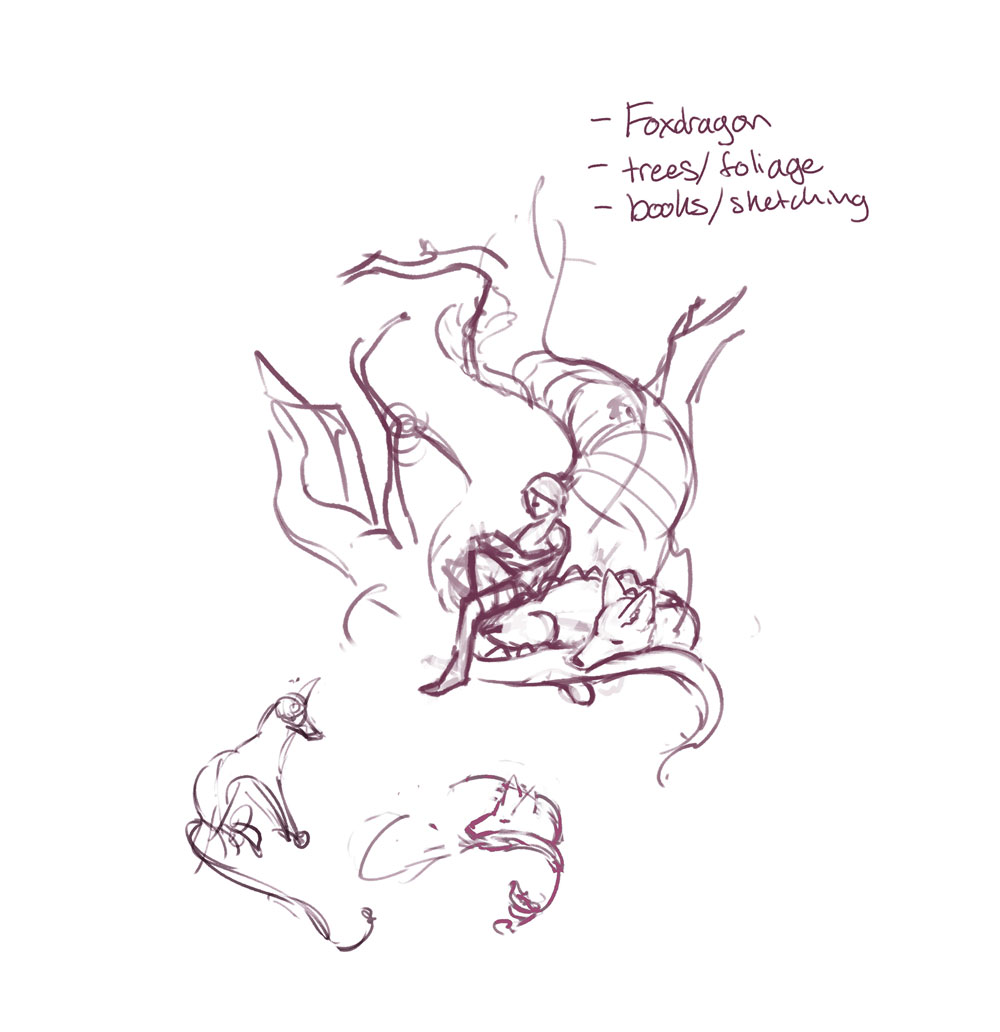
Jeg begynder mit stykke i Photoshop med meget uslebne abstrakte former eller støj, og find mine ideer inden for disse mærker. Jeg tager noter af temaer, som jeg vil udforske, og flytte former og linjer rundt - manipulere og fordreje dem efter behov.
02. Forfinge til en sammensætning
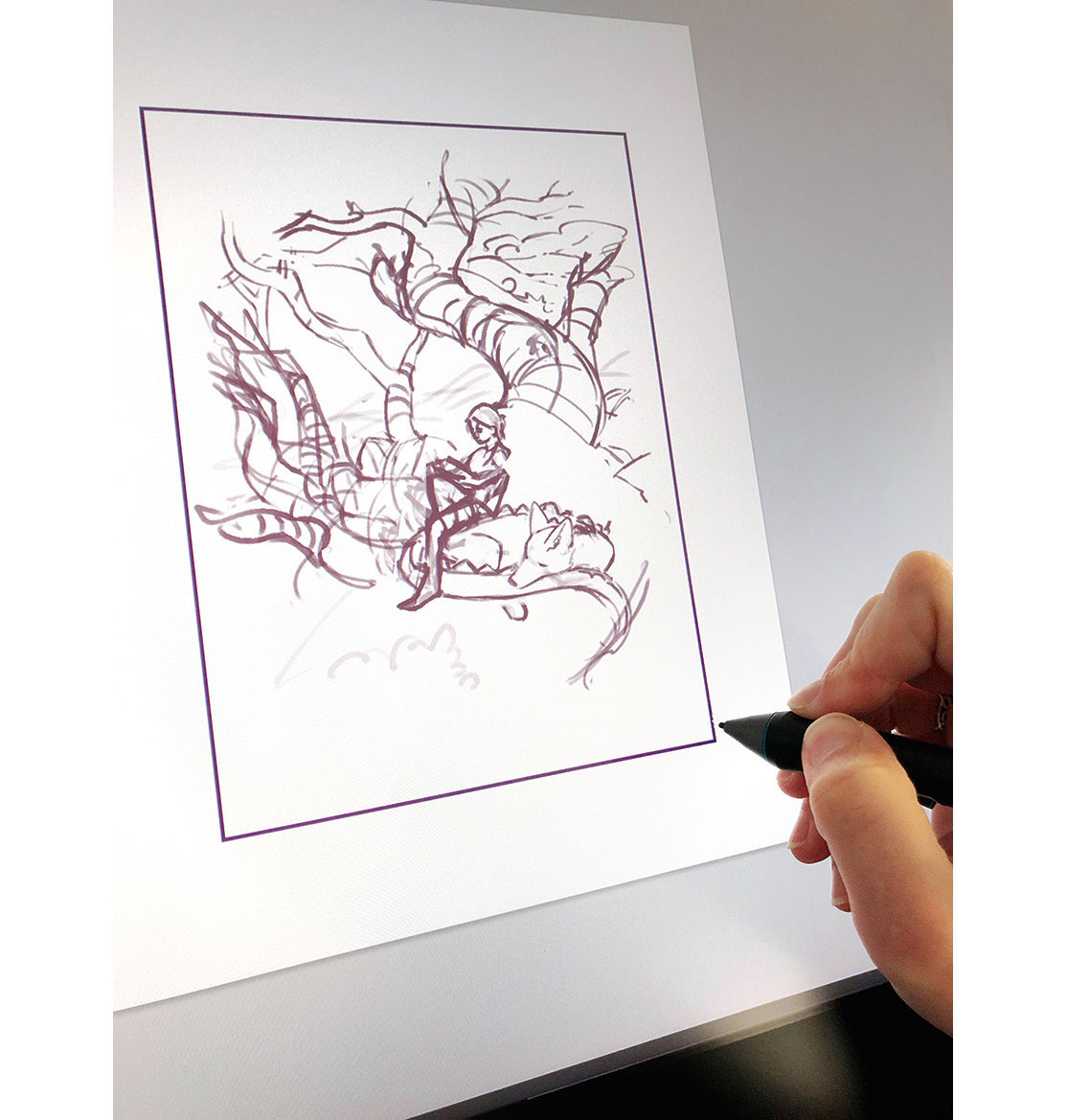
Når jeg er tilfreds med en generel ide om, hvad jeg vil oprette, bestemmer jeg den færdige lærredstørrelse og begynder at raffinere min skitse i en sammensætning. På dette stadium afslutter jeg, hvor store gesturelle former er inden for rammen.
03. Indfør teksturer og former

Når jeg designer mit stykke, kan jeg godt lide at bringe teksturer fra mit eget kunstværk som en hurtig guide til at skabe lignende teksturer. Denne fase er også hvor jeg træner perspektivet, indsamle reference og størkne de 3D-former for mine figurer og objekter
04. Forfiner mit linje-arbejde
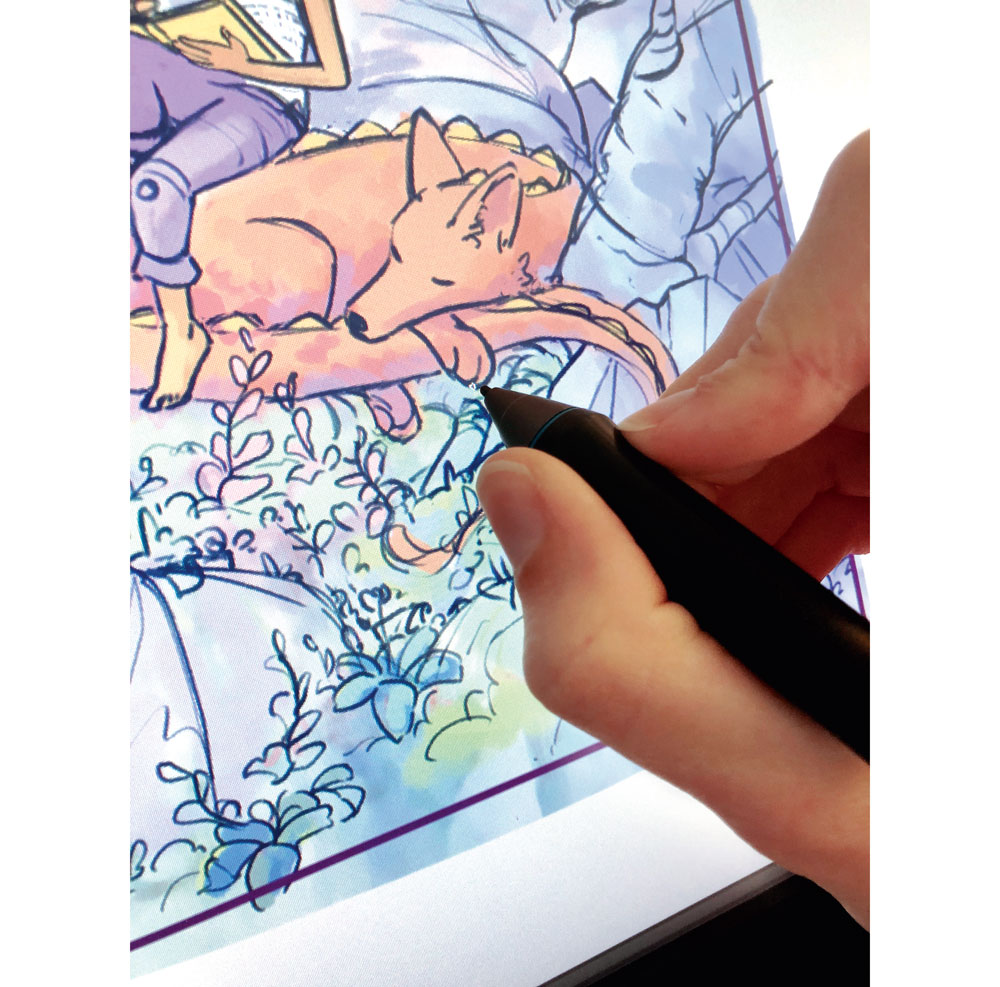
Her træner jeg de endelige udgør af hver af mine tegn, der beslutter, hvor mine stiliserede linjer vil gå. Jeg etablerer også løst min farve, lys og skygge i denne fase, som vil blive brugt senere i min farve comp.
05. Afslut linjevirkningen

Jeg opretter et nyt lag af hvidt og sætter opacitet til 90 procent. Dette gør det muligt for mig at se det hårde line-arbejde og bruge det som en guide, når jeg blækker mine endelige linjer på et nyt lag med en af Kyle T Webster's blyantbørster.
06. Udvikle en farve COMP Guide
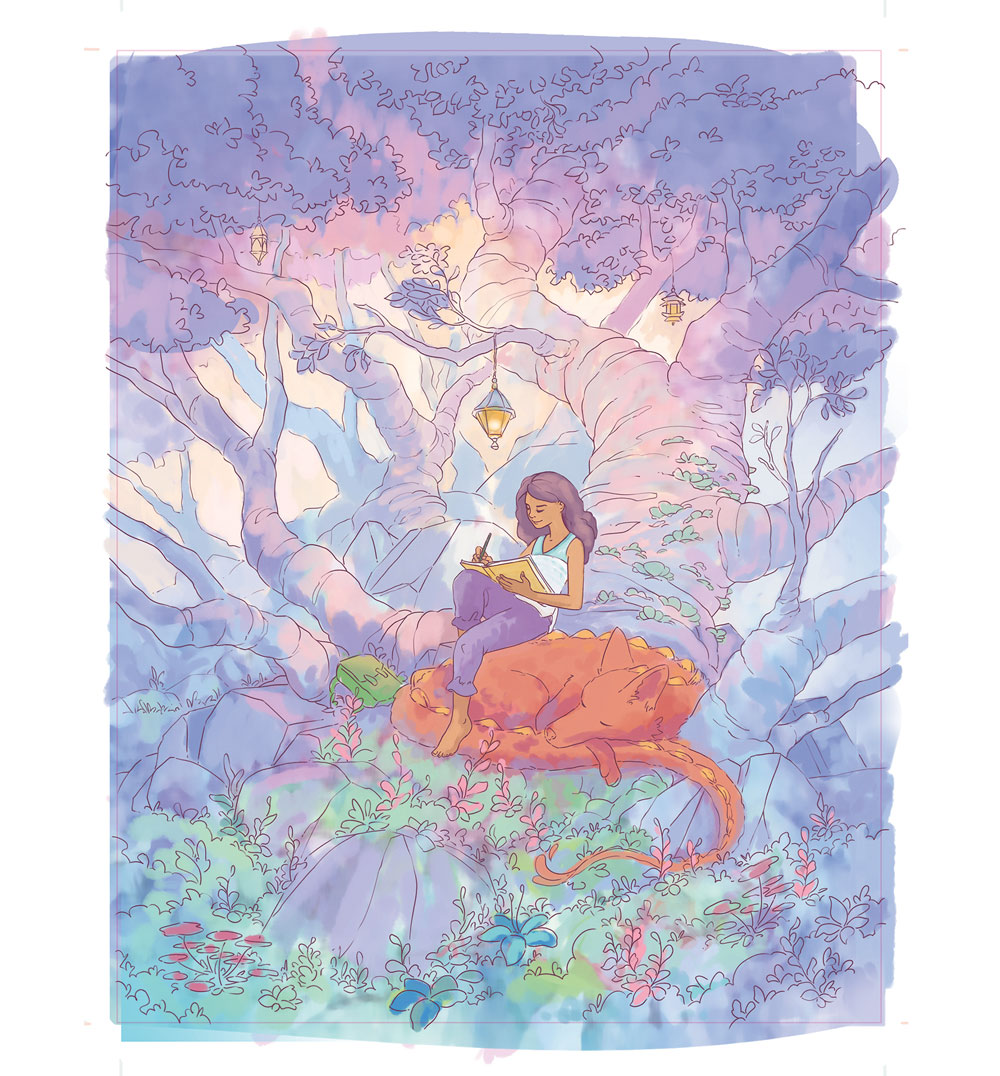
Denne vejledning gør det muligt for mig selv at lave mærker uden at bekymre sig om, hvad der skal gå, hvor. Jeg bruger det bløde runde standard Photoshop børste og gradientværktøj til at løst distribuere farve under mit line-arbejdslag.
07. Farve linjevirkningen
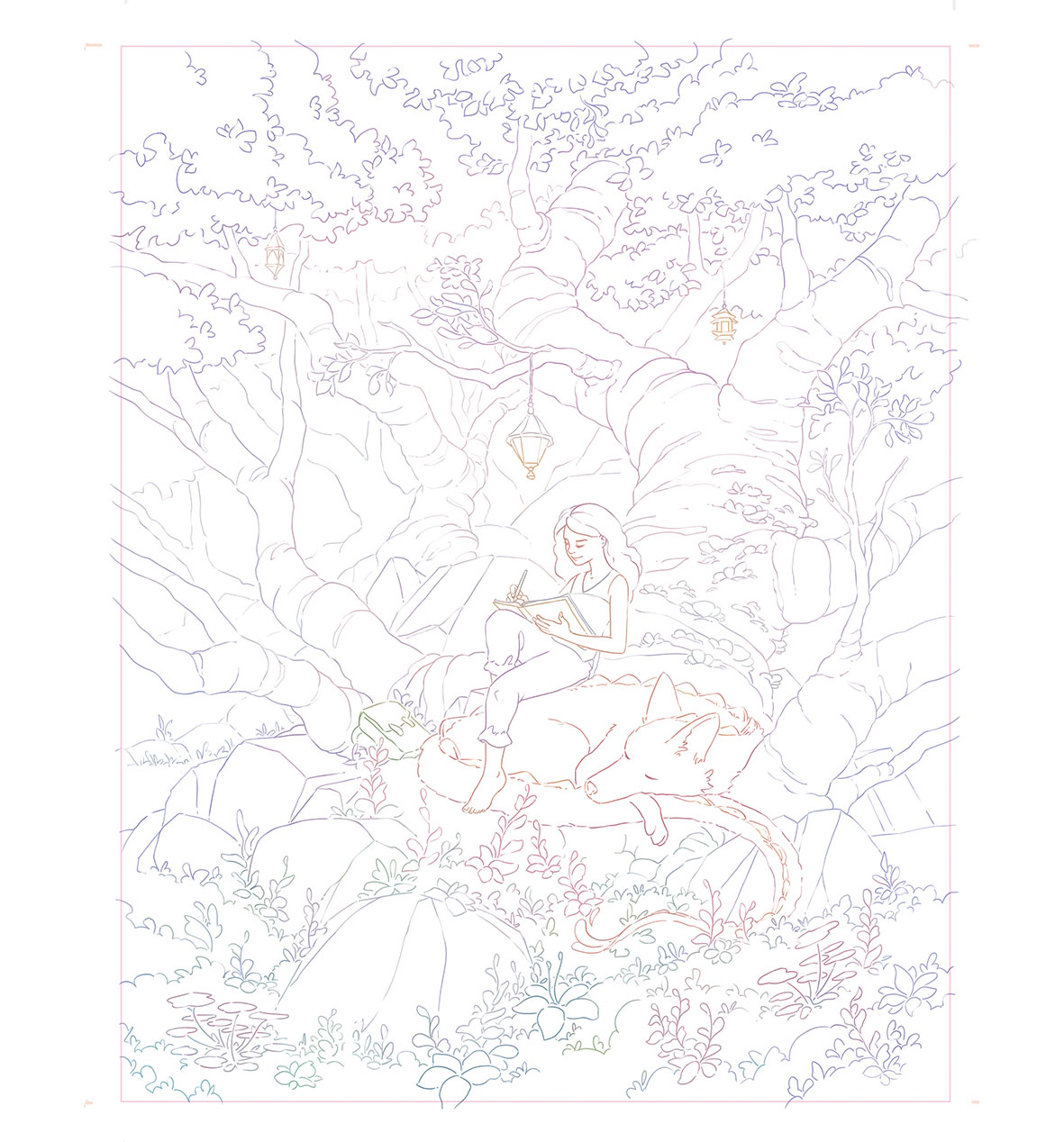
Jeg kopierer mit farve comp lag, flyt det over mit linje-arbejde og opretter en klipmaske. Dette farer line-arbejdslaget. Derefter vælger jeg Eyedropper-værktøjet, sæt det til det nuværende lag og fastsætter eventuelle ufarvede linjer.
08. Udskriv det færdige linie-arbejde
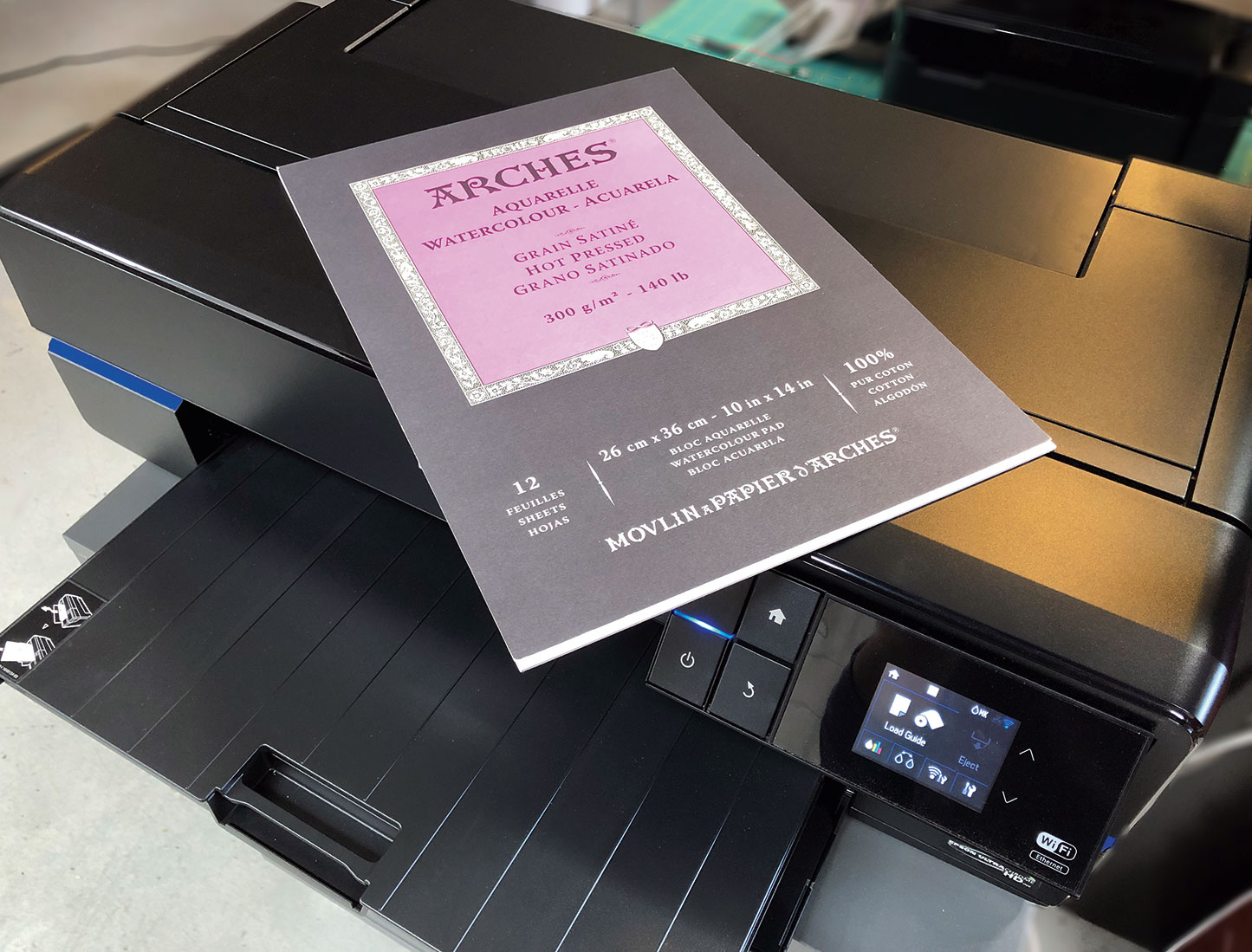
Jeg bruger en Epson Surecolor P800 til at udskrive mit line-arbejde på akvarelpapir. Denne printer bruger Archival Pigment-baserede blæk, der er vandtætte. Jeg indlæser og indstiller min printers indstillinger til akvarelpapir, og tryk derefter på Udskriv.
09. Gør brug af akvarel test farveprøver

Før jeg dykker ind i maleri, opretter jeg altid mit maleriområde med et par testpatches af maling. Ofte tillader jeg mine akvareller at blande sig på maleriet og så vide, hvilke maling jeg vil bruge på forhånd sparer tid.
10. Påfør den første vask af akvarel

Jeg tape ned i mit papir til et stykke hardboard ved hjælp af kunstnerens bånd. For at skabe denne første vask, vådte jeg hele papiret, så det er fugtigt, men ikke puddling, shimmery i en vinkel. Startende øverst, jeg bruger en stor børste til at starte store gradienter af farve.
11. Undgå mudrede farver
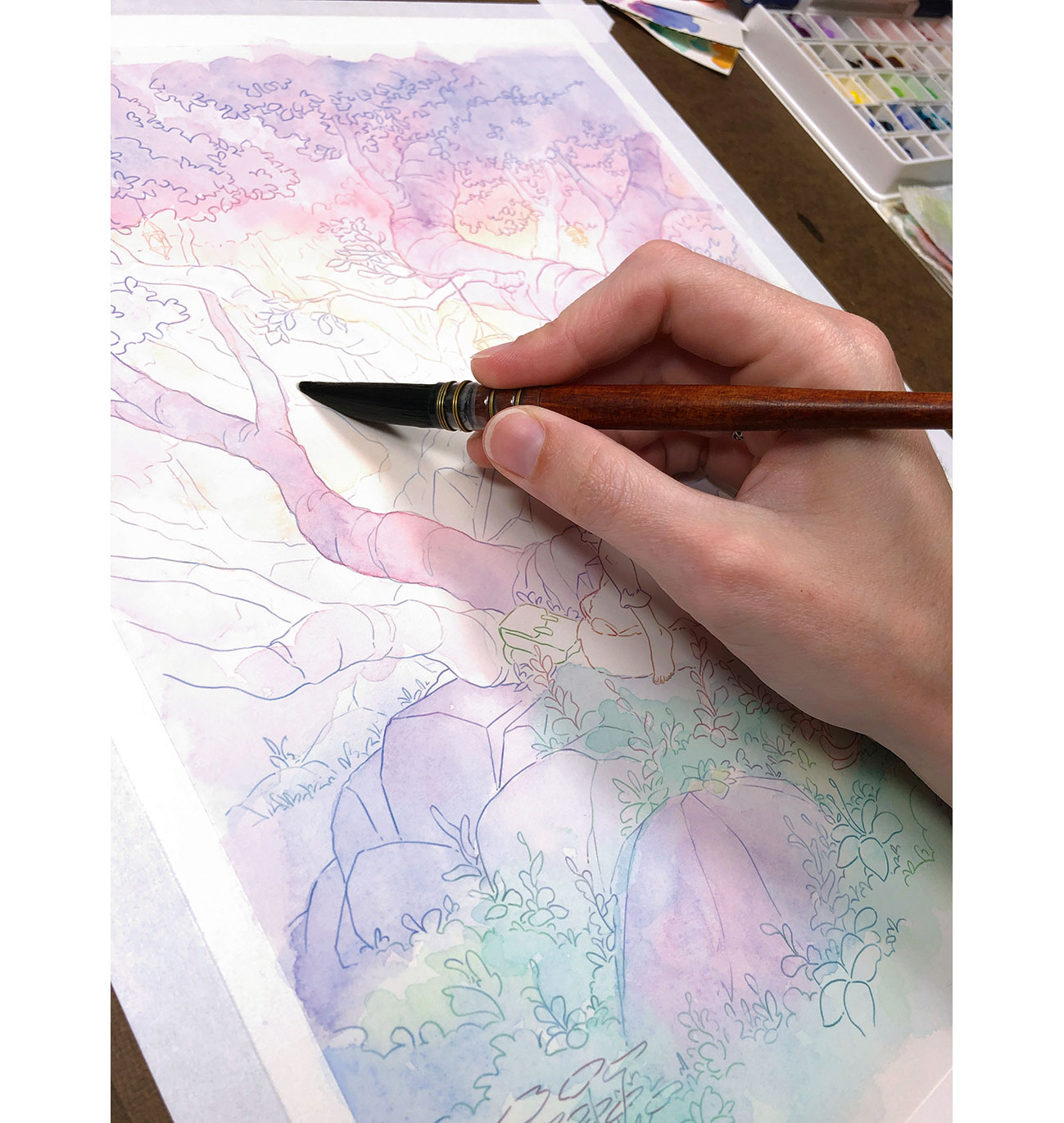
For at forhindre mudrede farver, sørger jeg for, at jeg ikke lagrer for mange forskellige over hinanden. At have en farveguide er nyttig til at opbygge disse med hensigt fra begyndelsen.
12. Hold tingene friske
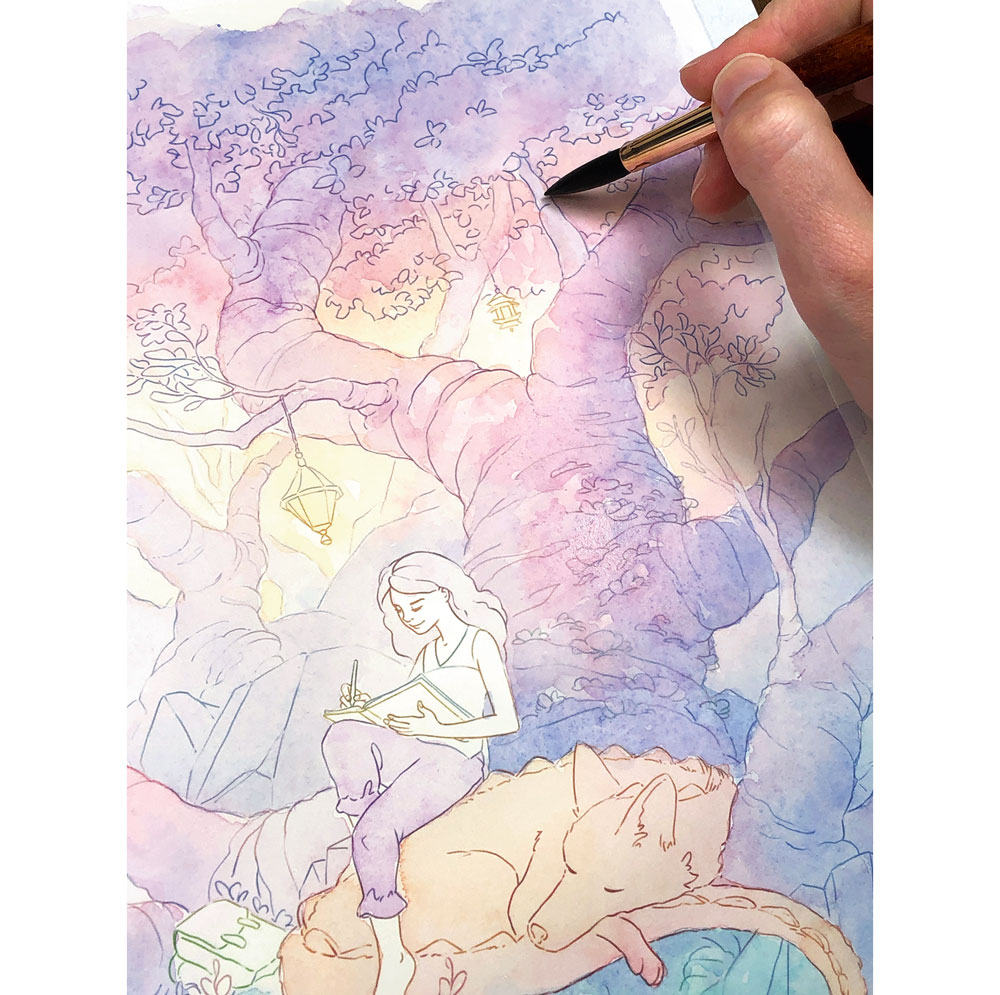
Generelt forsøger jeg at arbejde med mellem tre og seks lag af maling. Jeg har fundet ud af, at dette holder mit maleri frisk og ikke overarbejde. Jeg sørger for at lade hvert lag tørre helt, før du tilføjer ny maling på toppen.
13. Etablere teksturlag
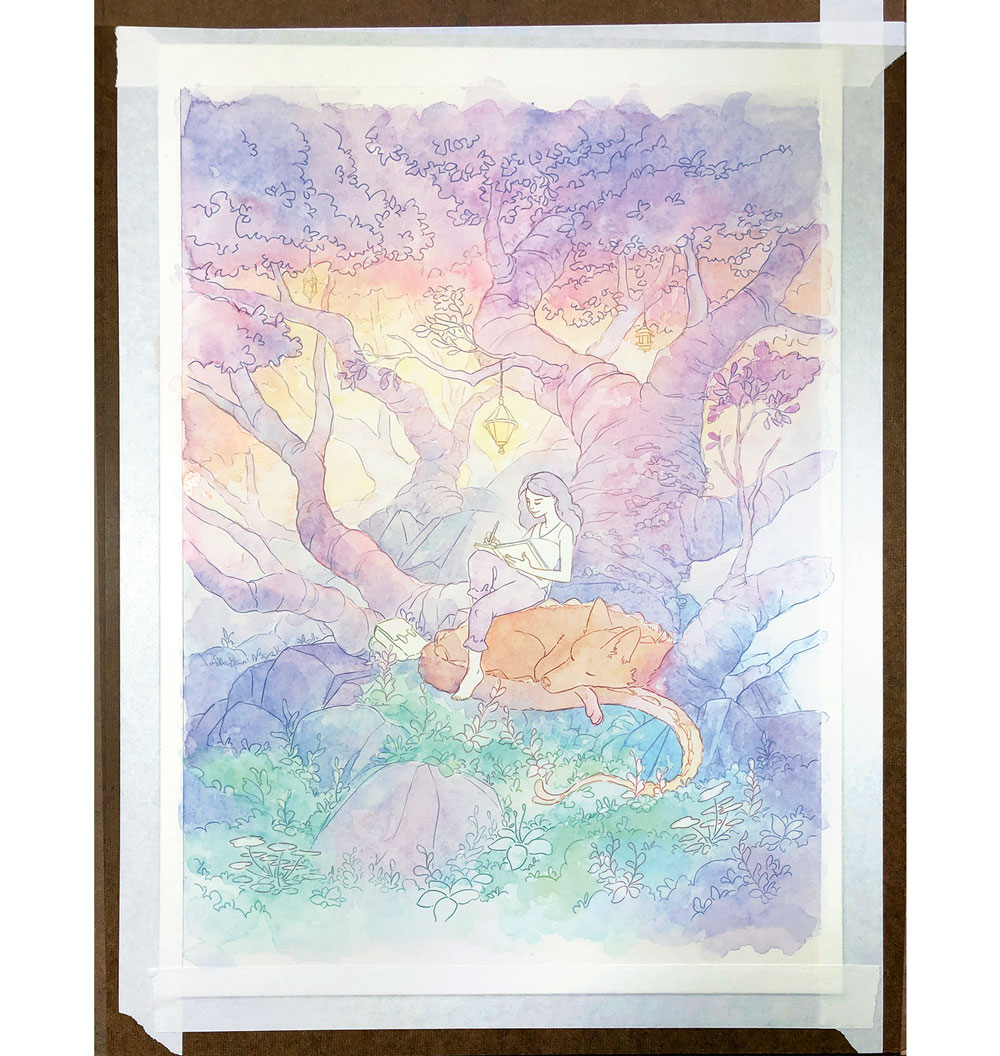
Mine midterlag af maling etablerer de levende farver og teksturer inden for maleriet. Jeg opbygger de farver, jeg etablerede i de første vasker med en rund børste og blide gradienter. Kombination af to farver er min favorit måde at arbejde med akvarel.
14. Læg de sidste akvarellag
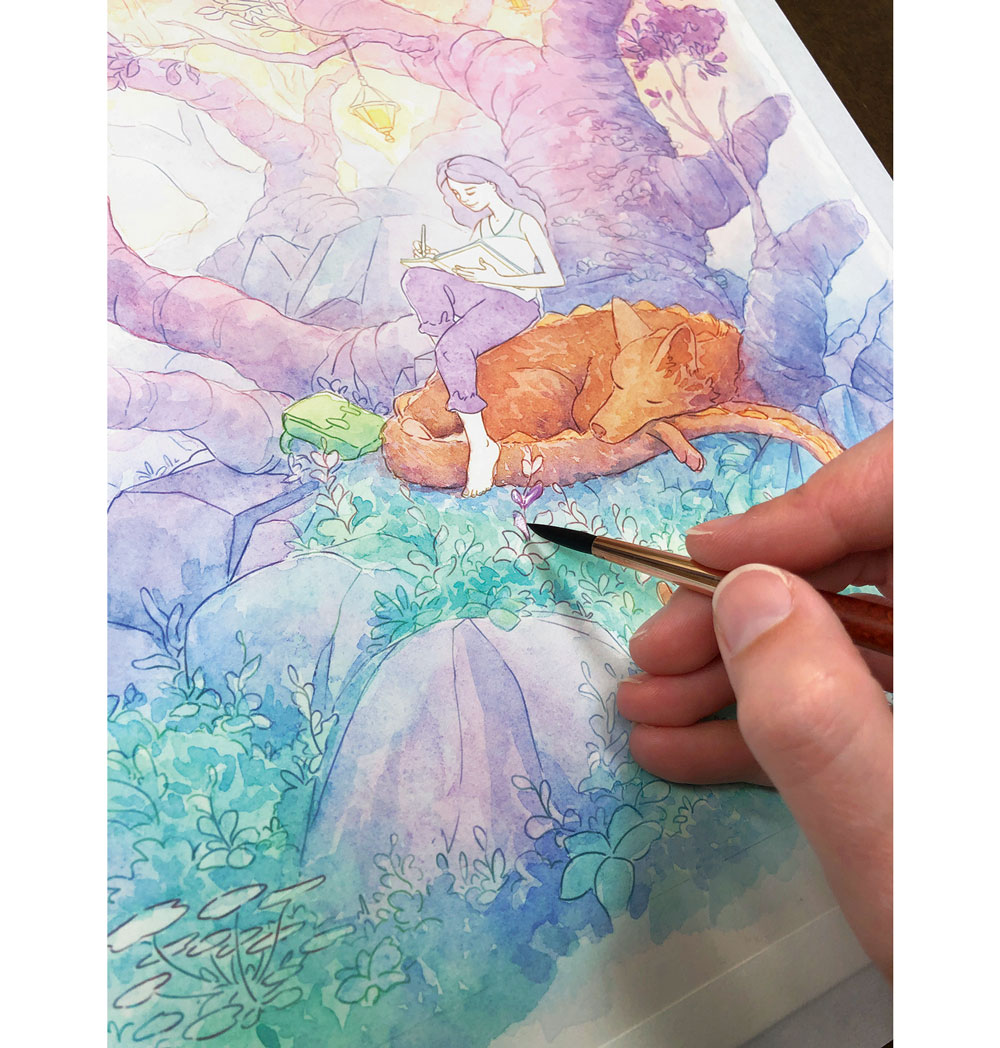
Det endelige Pass indebærer at tilføje i mine dybeste skygger og eventuelle pops af farve, der endnu ikke er blevet tilføjet. Dette er ofte, hvor jeg vil arbejde på nogle små områder, der har en unik farve, jeg ikke har brugt endnu, som min karakters tøj.
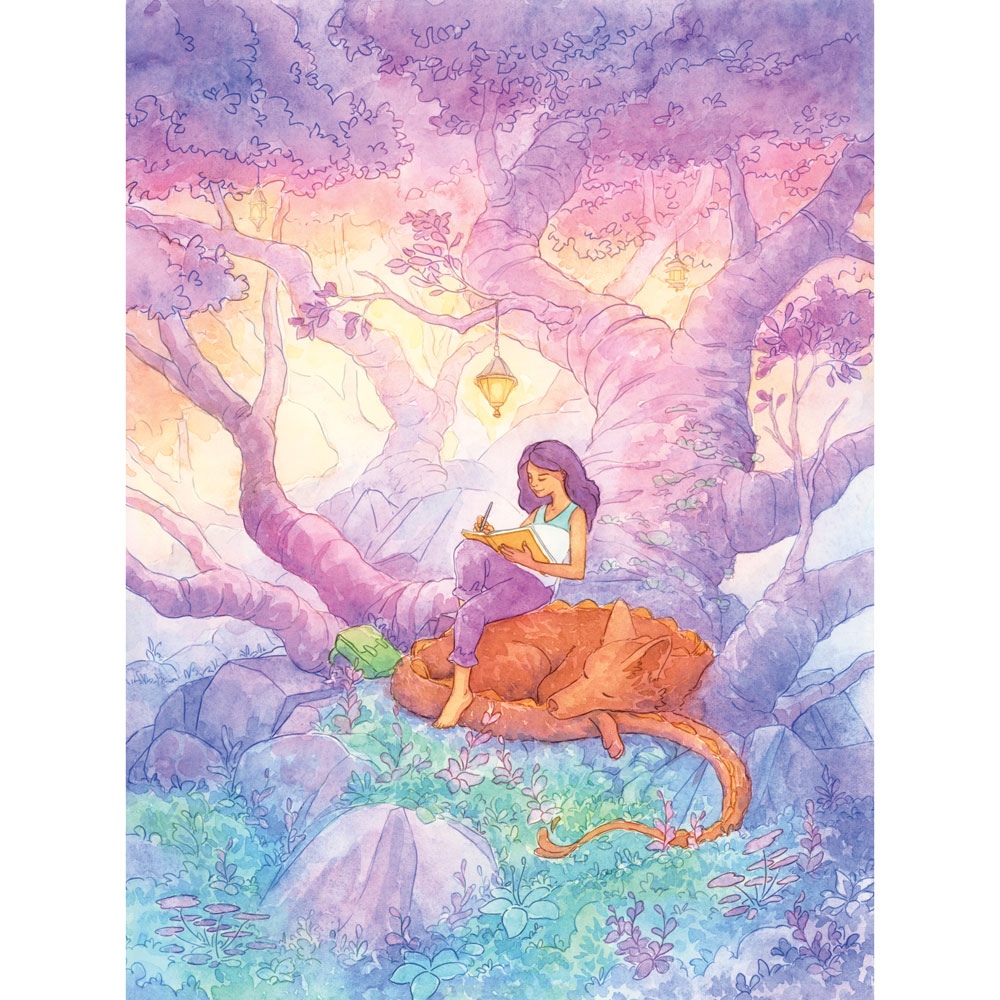
Denne artikel blev oprindeligt offentliggjort i udstedelse 181 af Imaginefx. , verdens bedst sælgende magasin for digitale kunstnere. Køb problem 181. eller Abonner på Imaginefx. .
Læs mere:
- Trække på kraften i kontrast i kunst
- Den bedste digitale kunst software til reklamer i 2020
- Kunstbetingelser: Den ultimative kunstneres ordliste
hvordan - Mest populære artikler
Kom i gang med flamme maler
hvordan Sep 15, 2025Flammermaler er en selvstændig maling og partikel effekter, der gør det muligt for dig at hurtigt og nemt skabe originale malerier, lyseffekter, ukonventionelle designs eller fantastiske ba..
Sådan tegner du en fugl
hvordan Sep 15, 2025At lære at tegne en fugl kan være et glimrende tidsfordriv. Hvis du søger at finpudse dine tegningskompetencer, eller tænker på at tage en ny hobby, e..
Brug Framer X til at opbygge interaktive prototyper
hvordan Sep 15, 2025(Billedkredit: Framer) Som designere er der altid spørgsmålet om, hvilke prototypingsværktøjer du skal bruge til ..
Arbejdsbilledmaske Magic med Houdini
hvordan Sep 15, 2025Hvis du er interesseret i at lære mere om Houdini, skal du sørge for at deltage i Generer New York (24-25. april). På kon..
Kom i gang med monotypeudskrivning
hvordan Sep 15, 2025Nogle gange skal du ryste tingene op med din blyant tegninger. , og lad gå af impulsen for at gøre for meget. En..
Opret et interaktivt parallaxbillede
hvordan Sep 15, 2025Parallax Scrolling er ikke længere den garanterede opmærksomhed - grabber det plejede at være, men der er andre måder at bruge paral..
Byg en brugerdefineret Maya-grænseflade
hvordan Sep 15, 2025Moderne software kan være enormt kraftig og altomfattende. Maya er ikke anderledes, tilbyder et forvirrende array til værktøjer, kommandoer og muligheder for at hjælpe dig med at nå dit ..
Byg komplekse layouter med Postcss-Flexbox
hvordan Sep 15, 2025Flexbox er et godt værktøj til at reducere CSS Bloat, og har noget sukker indbygget for at håndtere ting som kildeordre og jus..
Kategorier
- AI & MACHINE LEARNING
- AirPods
- Amazon
- Amazon Alexa & Amazon Echo
- Amazon Alexa & Amazon Echo
- Amazon Fire TV
- Amazon Prime Video
- Android
- Android Telefoner & Tablets
- Android Phones & Tablets
- Android TV
- Apple
- Apple App Store
- Apple HomeKit & Apple HomePod
- Apple Music
- Apple TV
- Apple Watch
- Applikationer Og Web Apps
- Apps & Web Apps
- Audio
- Chromebook & Chrome OS
- Chromebook & Chrome OS
- Chromecast
- Cloud & Internet
- Cloud & Internet
- Cloud Og Internet
- Computer Hardware
- Computer History
- Cord Skæring & Streaming
- Cord Cutting & Streaming
- Discord
- Disney +
- DIY
- Electric Vehicles
- EReaders
- Væsentlige
- Explainers
- Spil
- Generelt
- Gmail
- Google Assistant & Google Nest
- Google Assistant & Google Nest
- Google Chrome
- Google Docs
- Google Drev
- Google Maps
- Google Play Store
- Google Sheets
- Google Slides
- Google TV
- Hardware
- HBO Max
- Hvordan
- Hulu
- Internet Slang & Forkortelser
- IPhone Og IPad
- Fænge
- Linux
- Mac
- Vedligeholdelse Og Optimering
- Microsoft Edge
- Microsoft Excel
- Microsoft Office
- Microsoft Outlook
- Microsoft PowerPoint
- Microsoft Teams
- Microsoft Word
- Mozilla Firefox
- Netflix
- Nintendo Switch
- Paramount +
- PC Gaming
- Peacock
- Fotografi
- Photoshop
- PlayStation
- Privatliv Og Sikkerhed
- Privacy & Security
- Privatliv Og Sikkerhed
- Product Roundups
- Programming
- Raspberry Pi
- Save Your
- Roku
- Safari
- Samsung Telefoner & Tablets
- Samsung Phones & Tablets
- Slack
- Smart Home
- Snapchat
- Social Media
- Space
- Spotify
- Tinder
- Fejlfinding
- TV
- Videospil
- Virtual Reality
- VPN
- Web Browsere
- WiFi & Routere
- WiFi & Routers
- Vinduer
- Windows 10
- Windows 11
- Windows 7
- Xbox
- YouTube & YouTube TV
- YouTube & YouTube TV
- Zoom
- Explainers







